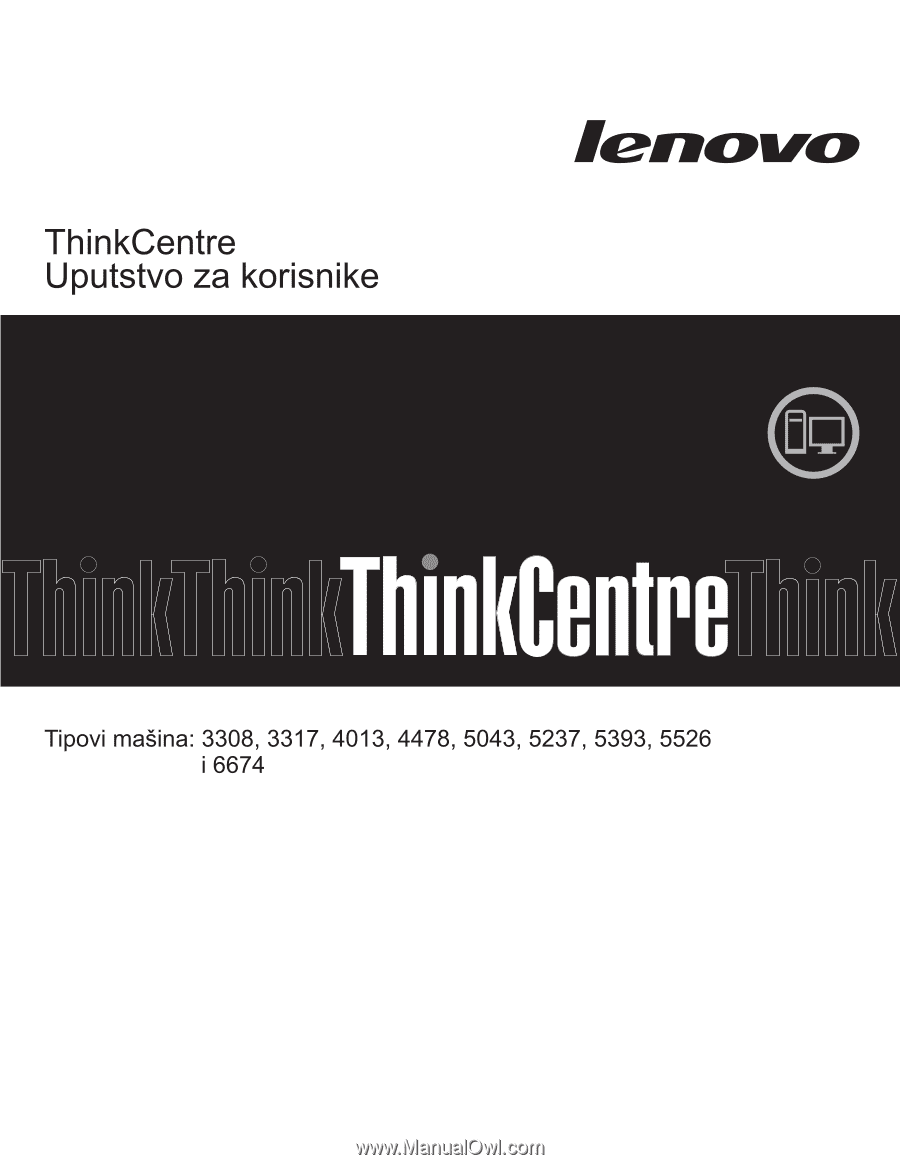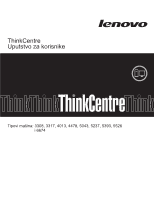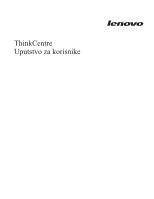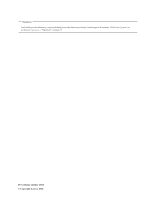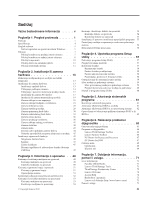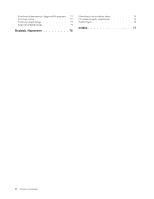Lenovo ThinkCentre A63 (Serbian-Latin) User Guide
Lenovo ThinkCentre A63 Manual
 |
View all Lenovo ThinkCentre A63 manuals
Add to My Manuals
Save this manual to your list of manuals |
Lenovo ThinkCentre A63 manual content summary:
- Lenovo ThinkCentre A63 | (Serbian-Latin) User Guide - Page 1
- Lenovo ThinkCentre A63 | (Serbian-Latin) User Guide - Page 2
- Lenovo ThinkCentre A63 | (Serbian-Latin) User Guide - Page 3
ThinkCentre Uputstvo za korisnike - Lenovo ThinkCentre A63 | (Serbian-Latin) User Guide - Page 4
Napomena Pre korišćenja ovih informacija i njima podržanih proizvoda obavezno pročitajte i budite sigurni da razumete ThinkCentre Uputstvo za bezbednost i garanciju i "Napomene", na strani 75. Prvo izdanje (januar 2010) © Copyright Lenovo 2010. - Lenovo ThinkCentre A63 | (Serbian-Latin) User Guide - Page 5
od otkazivanja prilikom ažuriranja POST-a ili BIOS-a 62 Poglavlje 6. Rešavanje problema i dijagnostika 65 Osnovno rešavanje problema 65 Programi za dijagnostiku 66 Lenovo ThinkVantage Toolbox 66 Lenovo System Toolbox 66 PC-Doctor for Rescue and Recovery 67 PC-Doctor for DOS 67 Čišćenje mi - Lenovo ThinkCentre A63 | (Serbian-Latin) User Guide - Page 6
Korišćenje dokumentacije i dijagnostičkih programa . 73 Pozivanje servisa 73 Korišćenje drugih usluga 74 Kupovina dodatnih usluga 74 Dodatak. Napomene 75 Obaveštenje o televizijskom izlazu 76 CE oznaka evropske usaglašenosti 76 Zaštitni žigovi 76 Indeks 77 iv Uputstvo za korisnike - Lenovo ThinkCentre A63 | (Serbian-Latin) User Guide - Page 7
informacija smanjuje rizik od povrede ili oštećenja proizvoda. Ukoliko više ne posedujete primerak ThinkCentre uputstva za bezbednost i garanciju, možete nabaviti primerak u PDF formatu preko Interneta na Lenovo® veb lokaciji za podršku: http://www.lenovo.com/support © Copyright Lenovo 2010 v - Lenovo ThinkCentre A63 | (Serbian-Latin) User Guide - Page 8
vi Uputstvo za korisnike - Lenovo ThinkCentre A63 | (Serbian-Latin) User Guide - Page 9
- digitalni vizuelni interfejs) konektor v Priključak za Peripheral Component Interconnect (PCI) Express x16 grafičku karticu na sistemskoj ploči za neintegrisanu grafičku karticu © Copyright Lenovo 2010 1 - Lenovo ThinkCentre A63 | (Serbian-Latin) User Guide - Page 10
napajanje) v Automatsko pokretanje sistema v Desktop Management Interface (DMI) v Okru ) v System Management (SM) Basic Input/Output System (BIOS) i SM softver v Wake on LAN v Wake on ) v Tri audio konektora na zadnjoj tabli (konektor za linijski audio ulaz, konektor za linijski audio izlaz i konektor - Lenovo ThinkCentre A63 | (Serbian-Latin) User Guide - Page 11
v Lozinka po uključenju (POP) i administratorska lozinka za pristup BIOS-u v Kontrola postupka pokretanja sistema v Pokretanje sistema bez tastature ili miša štampanja ove publikacije. Nakon objavljivanja ovog priručnika kompanija Lenovo može utvrditi da su još neki operativni sistemi kompatibilni - Lenovo ThinkCentre A63 | (Serbian-Latin) User Guide - Page 12
Specifikacije U ovom poglavlju ćete pronaći fizičke specifikacije računara. Dimenzije Širina: 175 mm (6,9 inča) Visina: 412 mm (16,2 inča) Dubina: 442 mm (17,4 inča) Težina Maksimalna težina konfiguracije pri isporuci: 11 kg (24,3 lb) Okruženje Temperatura vazduha: Operativna: od 10° do 35°C (od 50° - Lenovo ThinkCentre A63 | (Serbian-Latin) User Guide - Page 13
vašim računarom može zavisiti od tipa modela. Lenovo ThinkVantage Tools: Program Lenovo ThinkVantage® Tools vas vodi na izvor informacija i predstavlja skup alatki za samooporavak zahvaljujući kojima ćete moći da dijagnostikujete probleme sa računarom, dobijete pomoć i izvršite oporavak posle pada - Lenovo ThinkCentre A63 | (Serbian-Latin) User Guide - Page 14
je samo na računarima na kojima je kompanija Lenovo prethodno instalirala operativni sistem Windows Vista ili Windows XP. PC-Doctor for Rescue and Recovery Dijagnostički program PC-Doctor for Rescue and Recovery prethodno je instaliran na vašem ThinkCentre računaru kao deo radnog prostora Rescue and - Lenovo ThinkCentre A63 | (Serbian-Latin) User Guide - Page 15
možete da pokrenete operativni sistem Windows.Za više informacija pogledajte "PC-Doctor for Rescue and Recovery" na strani 67. Adobe Reader Program koji možete koristiti za pronalaženje i odstranjivanje virusa. Kompanija Lenovo obezbe uje punu verziju antivirusnog softvera na računaru sa besplatnom - Lenovo ThinkCentre A63 | (Serbian-Latin) User Guide - Page 16
za tastaturu 5 DVI konektor za monitor 6 Serijski port 7 Konektor za VGA monitor 8 USB konektori (4) 9 Konektor za mikrofon 10 Konektor za linijski audio izlaz 11 Konektor za linijski audio ulaz 12 Priključak za PCI Express x16 grafičku karticu 13 Priključci za PCI Express x1 karticu (2) 14 Priklju - Lenovo ThinkCentre A63 | (Serbian-Latin) User Guide - Page 17
ugra enim pojačivačima), slušalice, multimedijalne tastature, konektor za linijski audio ulaz na stereo liniji ili nekim drugim spoljašnjim ure ajima za snimanje lokalnu mrežu (LAN). Napomena: Kako bi rad sa računarom bio u saglasnosti sa FCC Class B ograničenjem, koristite Eternet kabl kategorije - Lenovo ThinkCentre A63 | (Serbian-Latin) User Guide - Page 18
Položaj komponenti Ilustracija 3 pokazuje položaje različitih komponenti u računaru. Da biste uklonili poklopac računara i mogli da pristupite unutrašnjosti računara, pogledajte "Uklanjanje poklopca računara" na strani 14. Ilustracija 3. Položaj komponenti 1 Sklop hladnjaka i ventilatora 2 - Lenovo ThinkCentre A63 | (Serbian-Latin) User Guide - Page 19
15 Konektor ventilatora jedinice za napajanje 6 Baterija 16 Konektor za unutrašnji zvučnik 7 Kratkospojnik ″Obriši CMOS/oporavak″ 17 Prednji audio konektor (Complementary Metal Oxide Semiconductor) 8 SATA konektori (4) 18 Priključci za PCI Express x1 karticu (2) 9 Konektor prednje table 19 - Lenovo ThinkCentre A63 | (Serbian-Latin) User Guide - Page 20
računara. Ilustracija 5 pokazuje položaje ležišta ure aja u računaru. Ilustracija 5. Položaji ležišta ure aja 1 Ležište 1 - ležište optičkog ure aja (sa instaliranim optičkim ure ajem) 2 Ležište 2 - ležište optičkog ure aja 3 Ležište 3 - čitač kartica (dostupan na nekim modelima) 4 Ležište 4 - ležiš - Lenovo ThinkCentre A63 | (Serbian-Latin) User Guide - Page 21
PCI kartica ili ure aja, a održavajte ga zamenom neispravnog hardvera. Napomene: 1. Koristite samo računarske delove koje obezbe uje kompanija Lenovo. 2. Prilikom instaliranja ili zamene nekog opcionalnog dela, postupajte u skladu sa odgovarajućim uputstvima iz ovog odeljka, kao i sa uputstvima koja - Lenovo ThinkCentre A63 | (Serbian-Latin) User Guide - Page 22
Uputstvu za bezbednost i garanciju koje vam je isporučeno uz računar. Da biste dobili primerak ThinkCentre Uputstva za bezbednost i garanciju, posetite veb lokaciju: http://www.lenovo.com/support U ovom delu ćete pronaći instrukcije o tome kako da uklonite poklopac računara. UPOZORENJE: Isključite - Lenovo ThinkCentre A63 | (Serbian-Latin) User Guide - Page 23
za bezbednost i garanciju koje vam je isporučeno uz računar. Da biste dobili primerak ThinkCentre Uputstva za bezbednost i garanciju, posetite veb lokaciju: http://www.lenovo.com/support U ovom delu ćete pronaći instrukcije o tome kako da uklonite i ponovo instalirate prednju masku. Postupite na - Lenovo ThinkCentre A63 | (Serbian-Latin) User Guide - Page 24
3. Uklonite prednju masku tako što ćete otpustiti tri plastična jezička sa leve strane i okrenuti prednju masku ka spolja. Ilustracija 7. Uklanjanje prednje maske 4. Da biste vratili prednju masku, postavite tri plastična jezička sa desne strane maske u ravan sa odgovarajućim rupicama na šasiji, a - Lenovo ThinkCentre A63 | (Serbian-Latin) User Guide - Page 25
Uputstvu za bezbednost i garanciju koje vam je isporučeno uz računar. Da biste dobili primerak ThinkCentre Uputstva za bezbednost i garanciju, posetite veb lokaciju: http://www.lenovo.com/support U ovom delu ćete pronaći uputstva o tome kako da instalirate ili zamenite PCI karticu. Računar ima - Lenovo ThinkCentre A63 | (Serbian-Latin) User Guide - Page 26
5. Ako postavljate PCI karticu, uklonite poklopac odgovarajućeg priključka za PCI karticu. Ako zamenjujete PCI karticu, prona ite odgovarajući priključak za PCI karticu na sistemskoj ploči i uklonite staru PCI karticu koja je trenutno instalirana. Pogledajte "Položaj delova na sistemskoj ploči" na - Lenovo ThinkCentre A63 | (Serbian-Latin) User Guide - Page 27
Uputstvu za bezbednost i garanciju koje vam je isporučeno uz računar. Da biste dobili primerak ThinkCentre Uputstva za bezbednost i garanciju, posetite veb lokaciju: http://www.lenovo.com/support U ovom delu ćete pronaći uputstva o tome kako da instalirate ili zamenite memorijski modul. Računar ima - Lenovo ThinkCentre A63 | (Serbian-Latin) User Guide - Page 28
Postupite na sledeći način da biste postavili ili zamenili memorijski modul: 1. Uklonite sve medijume iz ure aja i isključite sve priključene ure aje i računar. Zatim izvucite sve kablove za napajanje iz električnih utičnica, kao i sve kablove koji su priključeni u računar. 2. Uklonite poklopac rač - Lenovo ThinkCentre A63 | (Serbian-Latin) User Guide - Page 29
Uputstvu za bezbednost i garanciju koje vam je isporučeno uz računar. Da biste dobili primerak ThinkCentre Uputstva za bezbednost i garanciju, posetite veb lokaciju: http://www.lenovo.com/support U ovom delu ćete pronaći instrukcije o tome kako da zamenite sklop izvora napajanja. Postupite na slede - Lenovo ThinkCentre A63 | (Serbian-Latin) User Guide - Page 30
rupicama na šasiji. 8. Postavite četiri vijka da biste pričvrstili novi sklop izvora napajanja. Napomena: Koristite samo vijke koje obezbe uje kompanija Lenovo. 9. Priključite kablove novog sklopa izvora napajanja sa sistemskom pločom i svim ure ajima. Sledeći korak: v Ako želite da radite sa nekim - Lenovo ThinkCentre A63 | (Serbian-Latin) User Guide - Page 31
za bezbednost i garanciju koje vam je isporučeno uz računar. Da biste dobili primerak ThinkCentre Uputstva za bezbednost i garanciju, posetite veb lokaciju: http://www.lenovo.com/support U ovom delu ćete pronaći uputstva o tome kako da zamenite sklop hladnjaka i ventilatora. UPOZORENJE: Sklop - Lenovo ThinkCentre A63 | (Serbian-Latin) User Guide - Page 32
6. Odvijte četiri vijka 1 koja pričvršćuju sklop hladnjaka i ventilatora za sistemsku ploču. Napomena: Pažljivo uklonite četiri vijka sa sistemske ploče kako biste izbegli oštećenja. Četiri vijka se ne mogu u potpunosti ukloniti sa sklopa hladnjaka i ventilatora. Ilustracija 16. Vijci koji pričvršć - Lenovo ThinkCentre A63 | (Serbian-Latin) User Guide - Page 33
bezbednost i garanciju koje vam je isporučeno uz računar. Da biste dobili primerak ThinkCentre Uputstva za bezbednost i garanciju, posetite veb lokaciju: http://www.lenovo.com/support U ovom delu ćete pronaći uputstva o tome kako da zamenite mikroprocesor. UPOZORENJE: Sklop hladnjaka i ventilatora - Lenovo ThinkCentre A63 | (Serbian-Latin) User Guide - Page 34
7. Podignite ručicu 1 da biste oslobodili mikroprocesor 2 , koji je pričvršćen za sistemsku ploču. 8. Podignite mikroprocesor pravo nagore iz priključka. Učinite to na način prikazan u Ilustracija 17 na strani 27. Napomene: a. Mikroprocesor i priključak vašeg računara mogu se razlikovati od onih sa - Lenovo ThinkCentre A63 | (Serbian-Latin) User Guide - Page 35
d. Nemojte spuštati ništa na priključak mikroprocesora dok je otvoren. Iglice priključka moraju uvek biti čiste. Ilustracija 17. Uklanjanje mikroprocesora 9. Obavezno proverite da li je ručica podignuta. 10. Uklonite zaštitu sa zlatnih kontakata novog mikroprocesora. 11. Držite novi mikroprocesor za - Lenovo ThinkCentre A63 | (Serbian-Latin) User Guide - Page 36
Uputstvu za bezbednost i garanciju koje vam je isporučeno uz računar. Da biste dobili primerak ThinkCentre Uputstva za bezbednost i garanciju, posetite veb lokaciju: http://www.lenovo.com/support Ovaj deo daje uputstva kako da zamenite optički ure aj. Postupite na sledeći način da biste zamenili - Lenovo ThinkCentre A63 | (Serbian-Latin) User Guide - Page 37
6. Postavite pričvršćivač optičkog ure aja 1 na bok novog optičkog ure aja. Zatim umetnite novi optički ure aj u ležište sa prednje strane računara i lagano ga gurnite da bi škljocnuo na mesto. Ilustracija 19. Instaliranje optičkog ure aja 7. Priključite signalni kabl i kabl za napajanje sa zadnje - Lenovo ThinkCentre A63 | (Serbian-Latin) User Guide - Page 38
Uputstvu za bezbednost i garanciju koje vam je isporučeno uz računar. Da biste dobili primerak ThinkCentre Uputstva za bezbednost i garanciju, posetite veb lokaciju: http://www.lenovo.com/support U ovom delu ćete pronaći uputstva o tome kako da zamenite primarni hard disk. Postupite na sledeći na - Lenovo ThinkCentre A63 | (Serbian-Latin) User Guide - Page 39
5. Pritisnite plavi jezičak za otpuštanje 1 , gurnite rešetku hard diska 2 ka zadnjem delu računara i okrenite je ka spolja da biste je uklonili iz šasije. Zatim pažljivo povucite plavu ručicu 3 da biste izvukli hard disk iz rešetke. Ilustracija 22. Uklanjanje primarnog hard diska 6. Savijte strane - Lenovo ThinkCentre A63 | (Serbian-Latin) User Guide - Page 40
9. Postavite osovinu koja se nalazi na rešetki hard diska u ravan sa priključkom 1 u gornjoj rešetki ure aja na način prikazan na Ilustracija 24. Zatim ubacite rešetku sa novim hard diskom u šasiju. 10. Spojite signalni kabl i kabl za napajanje na zadnji deo novog hard diska. Pogledajte "Povezivanje - Lenovo ThinkCentre A63 | (Serbian-Latin) User Guide - Page 41
Uputstvu za bezbednost i garanciju koje vam je isporučeno uz računar. Da biste dobili primerak ThinkCentre Uputstva za bezbednost i garanciju, posetite veb lokaciju: http://www.lenovo.com/support Napomena: U zavisnosti od tipa modela, uz računar ćete možda dobiti ležište za sekundarni hard - Lenovo ThinkCentre A63 | (Serbian-Latin) User Guide - Page 42
5. Pritisnite plavo dugme za otpuštanje 1 da biste odvojili rešetku hard diska iz šasije. Zatim podignite rešetku hard diska i izvucite je iz šasije. Ilustracija 25. Uklanjanje sekundarnog hard diska 6. Pažljivo povucite plavu ručicu da biste izvukli hard disk iz rešetke. 7. Savijte strane plavog dr - Lenovo ThinkCentre A63 | (Serbian-Latin) User Guide - Page 43
Ilustracija 27. Instaliranje sekundarnog hard diska 11. Pritiskajte rešetku hard diska dok ne škljocne na mesto. Ilustracija 28. Pričvršćivanje sekundarnog hard diska 12. Spojite signalni kabl i kabl za napajanje na zadnji deo novog hard diska. Pogledajte "Povezivanje SATA ure aja" na strani 29. - Lenovo ThinkCentre A63 | (Serbian-Latin) User Guide - Page 44
Uputstvu za bezbednost i garanciju koje vam je isporučeno uz računar. Da biste dobili primerak ThinkCentre Uputstva za bezbednost i garanciju, posetite veb lokaciju: http://www.lenovo.com/support U zavisnosti od tipa modela, računar će možda imati instaliran čitač kartica. U ovom delu ćete prona - Lenovo ThinkCentre A63 | (Serbian-Latin) User Guide - Page 45
5. Pritisnite dugme za otpuštanje 1 i izvucite čitač kartica iz prednjeg dela računara. Ilustracija 29. Uklanjanje čitača kartica 6. Uklonite potporni držač 1 sa starog čitača kartica i postavite ga na novi. Zatim gurnite novi čitač kartica u ležište tako da škljocne na mesto. Ilustracija 30. - Lenovo ThinkCentre A63 | (Serbian-Latin) User Guide - Page 46
Uputstvu za bezbednost i garanciju koje vam je isporučeno uz računar. Da biste dobili primerak ThinkCentre Uputstva za bezbednost i garanciju, posetite veb lokaciju: http://www.lenovo.com/support U zavisnosti od tipa modela, računar će možda imati instaliran sklop prednjeg ventilatora. U ovom delu - Lenovo ThinkCentre A63 | (Serbian-Latin) User Guide - Page 47
5. Otpustite dva jezička 1 koja pričvršćuju sklop prednjeg ventilatora za šasiju i uklonite sklop prednjeg ventilatora sa šasije. Ilustracija 31. Uklanjanje sklopa prednjeg ventilatora Poglavlje 2. Instaliranje ili zamena hardvera 39 - Lenovo ThinkCentre A63 | (Serbian-Latin) User Guide - Page 48
6. Ubacite dva jezička 2 novog sklopa prednjeg ventilatora u odgovarajuće rupice na prednjem delu šasije. Zatim ubacite druga dva jezička 1 u druge dve rupice da biste pričvrstili novi sklop prednjeg ventilatora. Ilustracija 32. Instaliranje sklopa prednjeg ventilatora 7. Priključite kabl novog - Lenovo ThinkCentre A63 | (Serbian-Latin) User Guide - Page 49
Uputstvu za bezbednost i garanciju koje vam je isporučeno uz računar. Da biste dobili primerak ThinkCentre Uputstva za bezbednost i garanciju, posetite veb lokaciju: http://www.lenovo.com/support U ovom delu ćete pronaći uputstva o tome kako da zamenite sklop zadnjeg ventilatora. Postupite na slede - Lenovo ThinkCentre A63 | (Serbian-Latin) User Guide - Page 50
Uputstvu za bezbednost i garanciju koje vam je isporučeno uz računar. Da biste dobili primerak ThinkCentre Uputstva za bezbednost i garanciju, posetite veb lokaciju: http://www.lenovo.com/support U ovom delu ćete pronaći instrukcije o tome kako da zamenite tastaturu. 42 Uputstvo za korisnike - Lenovo ThinkCentre A63 | (Serbian-Latin) User Guide - Page 51
Uputstvu za bezbednost i garanciju koje vam je isporučeno uz računar. Da biste dobili primerak ThinkCentre Uputstva za bezbednost i garanciju, posetite veb lokaciju: http://www.lenovo.com/support U ovom delu ćete pronaći instrukcije o tome kako da zamenite miš. Postupite na sledeći način da - Lenovo ThinkCentre A63 | (Serbian-Latin) User Guide - Page 52
4. Priključite novi miš u odgovarajući konektor na računaru. Moguće je da je miš priključen preko PS/2 1 ili USB konektora 2 . U zavisnosti od toga gde želite da priključite miš, pogledajte "Položaj konektora na prednjoj strani računara" na strani 7 ili "Položaj konektora na zadnjoj strani računara" - Lenovo ThinkCentre A63 | (Serbian-Latin) User Guide - Page 53
programa (drajvera) za ure aje Upravljačke programe za operativne sisteme koji nisu prethodno instalirani možete dobiti na adresi http://www.lenovo.com/support. Uputstva za instalaciju se mogu naći u datotekama sa uputstvima (″readme″ datoteke) koje su isporučene sa upravljačkim programima za taj - Lenovo ThinkCentre A63 | (Serbian-Latin) User Guide - Page 54
mnogih prenosivih računara. Integrisanu lančanu bravu možete naručiti direktno od kompanije Lenovo ako na navedenoj adresi kao ključni termin za pretragu unesete pojam Kensington: http://www.lenovo.com/support Napomena: Proverite da li integrisana lančana brava koju ste postavili ne ometa ostale ra - Lenovo ThinkCentre A63 | (Serbian-Latin) User Guide - Page 55
Katanac Na računaru se nalazi rupica za katanac tako da poklopac računara nije moguće ukloniti kada postavite katanac. Ilustracija 39. Instaliranje katanca Zaštita lozinkom Da biste sprečili neovlašćeni pristup računaru, možete postaviti lozinku u programu Setup Utility. Kada uključite računar, od - Lenovo ThinkCentre A63 | (Serbian-Latin) User Guide - Page 56
7. Vratite na mesto poklopac računara i ponovo povežite kablove za napajanje računara i monitora. Pogledajte "Završni radovi prilikom zamene delova" na strani 44. 8. Uključite računar i pustite ga da radi oko 10 sekundi. Zatim ga isključite tako što ćete prekidač za napajanje pritisnuti i držati oko - Lenovo ThinkCentre A63 | (Serbian-Latin) User Guide - Page 57
medijume za oporavak samo pomoću diskova. v Da biste kreirali medijume za oporavak pod operativnim sistemom Windows 7, kliknite na Start → All Programs (Svi programi) → Lenovo ThinkVantage Tools → Factory Recovery Disks (Diskovi za fabrički oporavak). Zatim pratite uputstva na ekranu. © Copyright - Lenovo ThinkCentre A63 | (Serbian-Latin) User Guide - Page 58
v Da biste kreirali Product Recovery diskove pod operativnim sistemom Windows Vista, kliknite na Start → All Programs (Svi programi) → ThinkVantage → Create Product Recovery Media (Kreiraj Product Recovery medijume). Zatim pratite uputstva na ekranu. v Da biste kreirali Product Recovery diskove pod - Lenovo ThinkCentre A63 | (Serbian-Latin) User Guide - Page 59
kopiju pomoću programa Rescue and Recovery pod operativnim sistemom Windows 7: 1. Sa Windows radne površine kliknite na Start → Svi programi → Lenovo ThinkVantage Tools → Enhanced Backup and Restore. Otvoriće se Rescue and Recovery program. 2. Iz glavnog prozora programa Rescue and Recovery kliknite - Lenovo ThinkCentre A63 | (Serbian-Latin) User Guide - Page 60
1. Sa Windows radne površine kliknite na Start → Svi programi → ThinkVantage → Rescue and Recovery. Otvoriće se Rescue and Recovery program. 2. Iz glavnog prozora programa Rescue and Recovery kliknite na Launch advanced Rescue and Recovery. 3. Kliknite na ikonu Restore your system from a backup. 4. - Lenovo ThinkCentre A63 | (Serbian-Latin) User Guide - Page 61
Nakon upotrebe medijuma za spašavanje možete pokrenuti i dijagnostički program PC-Doctor for Rescue and Recovery kako biste izvršili oporavak računara od gre Sa Windows radne površine kliknite na Start → Svi programi → Lenovo ThinkVantage Tools → Enhanced Backup and Restore. Otvoriće se Rescue and - Lenovo ThinkCentre A63 | (Serbian-Latin) User Guide - Page 62
ći način: 1. Uključite računar i budite sigurni da imate pristup Internetu. 2. Pratite instrukcije sa veb lokacije na adresi: http://www.lenovo.com/think/support/site.wss/document.do?lndocid=MIGR-54483 3. Nakon što ste kreirali disketu za oporavak, izvadite disketu iz disketne jedinice i označite je - Lenovo ThinkCentre A63 | (Serbian-Latin) User Guide - Page 63
imate problem sa DRIVERS. Najnoviji upravljački programi za ure aje koji su fabrički instalirani su tako e dostupni na veb lokaciji http://www.lenovo.com/ support DRIVERS nalazi se više poddirektorijuma koji su imenovani prema različitim ure ajima koji su instalirani na računari kao na primer AUDIO - Lenovo ThinkCentre A63 | (Serbian-Latin) User Guide - Page 64
v Ako potfascikla ure aja sadrži datoteku sa oznakom .inf, a vi želite da instalirate upravljački program pomoću INF datoteke, detaljnije informacije o tome kako da instalirate upravljački program potražite u sistemu Windows Pomoć i podrška. Postavljanje ure aja za spasavanje u sekvencu pokretanja - Lenovo ThinkCentre A63 | (Serbian-Latin) User Guide - Page 65
računar. Me utim, upotrebom lozinke se poboljšava bezbednost prilikom upotrebe računara. Ako odlučite da postavite lozinku, pročitajte sledeća poglavlja. © Copyright Lenovo 2010 57 - Lenovo ThinkCentre A63 | (Serbian-Latin) User Guide - Page 66
Razmatranje lozinki Lozinka može biti bilo koja kombinacija od 16 (od 1 do 16) alfanumeričkih znakova. Iz sigurnosnih razloga predlažemo da koristite jaku lozinku koja se ne može lako otkriti. Da biste postavili jaku lozinku, pridržavajte se sledećih smernica: v Lozinka treba da ima najmanje osam - Lenovo ThinkCentre A63 | (Serbian-Latin) User Guide - Page 67
Omogućavanje ili onemogućavanje ure aja U ovom odeljku ćete pronaći uputstva o tome kako da omogućite ili onemogućite korisnički pristup nekom ure aju. SATA kontroler Serial Port1 Address USB Setup Kada je ova opcija postavljena na vrednost Disabled (Onemogućeno), svi ure aji priključeni preko - Lenovo ThinkCentre A63 | (Serbian-Latin) User Guide - Page 68
3. Izaberite željeni ure aj za pokretanje iz Menija ure aja za pokretanje i pritisnite taster Enter da biste započeli proces. Napomena: Kada izaberete ure aj za pokretanje iz Menija ure aja za pokretanje, nećete trajno promeniti sekvencu ure aja za pokretanje. Pregled ili promena sekvence ure aja za - Lenovo ThinkCentre A63 | (Serbian-Latin) User Guide - Page 69
sa diska U ovom delu ćete pronaći instrukcije o tome kako da ažurirate BIOS sa diska. Ispravke sistemskih programa su dostupne na adresi: http://www.lenovo.com/support Postupite na sledeći način da biste ažurirali (flešovali) BIOS sa diska: 1. Isključite računar. 2. Neprekidno pritiskajte i puštajte - Lenovo ThinkCentre A63 | (Serbian-Latin) User Guide - Page 70
: 1. Idite na: http://www.lenovo.com/support. 2. Postupite na sledeći način da biste pronašli datoteke za preuzimanje za tip vaše mašine: a. U polje Enter a product number upišite tip mašine i kliknite na Go. b. Kliknite na Downloads and drivers. c. Izaberite BIOS u polju Refine results kako biste - Lenovo ThinkCentre A63 | (Serbian-Latin) User Guide - Page 71
10. Ubacite disk za ažuriranje (flešovanje) POST-a/BIOS-a u optički ure aj i pritisnite taster Enter. Počinje oporavak. Proces oporavka će trajati dva do tri minuta. Za to vreme ćete čuti nekoliko zvučnih - Lenovo ThinkCentre A63 | (Serbian-Latin) User Guide - Page 72
64 Uputstvo za korisnike - Lenovo ThinkCentre A63 | (Serbian-Latin) User Guide - Page 73
ćete lakše rešiti probleme vezane za računar. Napomena: Ako ne možete da rešite probleme primenom osnovnih postupaka za rešavanje problema, odnesite računar u servis. U ThinkCentre uputstvu za bezbednost i garanciju "Izbor ure aja za pokretanje sistema" na strani 59. © Copyright Lenovo 2010 65 - Lenovo ThinkCentre A63 | (Serbian-Latin) User Guide - Page 74
Doctor for DOS sa lokacije http://www.lenovo.com/support. Pogledajte "PC-Doctor for DOS" na strani 67 da biste dobili detaljnije informacije. 2. Ako posle pokretanja programa sami ne možete da otkrijete i rešite problem, sačuvajte i odštampajte datoteke evidencije koje su programi kreirali. Datoteke - Lenovo ThinkCentre A63 | (Serbian-Latin) User Guide - Page 75
DOS Možete i da preuzmete najnoviju verziju dijagnostičkog programa PC-Doctor for DOS sa adrese http://www.lenovo.com/support. Dijagnostički program PC-Doctor for DOS se pokreće nezavisno od operativnog sistema Windows. Dijagnostički program PC-Doctor for DOS trebalo bi da koristite ako ne možete - Lenovo ThinkCentre A63 | (Serbian-Latin) User Guide - Page 76
Pokretanje dijagnostičkog programa sa dijagnostičkog diska U ovom delu ćete pronaći uputstva o tome kako da pokrenete dijagnostički program sa dijagnostičkog diska koji ste kreirali. Postupite na sledeći način da biste pokrenuli dijagnostički program sa dijagnostičkog diska koji ste kreirali: 1. - Lenovo ThinkCentre A63 | (Serbian-Latin) User Guide - Page 77
Klasični miš Na sledećoj ilustraciji prikazane su komponente miša koji nije optički. Napomena: Moguće je da se miš prikazan na ilustraciji malo razlikuje od vašeg miša. 1 Držač kuglice 2 Kuglica 3 Plastični valjci 4 Kuglični kavez Klasični miš koristi kuglicu za navigaciju pokazivača. Ako se - Lenovo ThinkCentre A63 | (Serbian-Latin) User Guide - Page 78
11. Spojite kabl miša za računar. 12. Uključite računar. 70 Uputstvo za korisnike - Lenovo ThinkCentre A63 | (Serbian-Latin) User Guide - Page 79
Books Fascikla Online Books koja je prethodno instalirana na računaru sadrži ThinkCentre Uputstvo za korisnike koje sadrži informacije o vašem računaru koje dostupne na drugim jezicima na Lenovo veb lokaciji za podršku na adresi: http://www.lenovo.com/support 3. Ukoliko umesto verzije programa Adobe - Lenovo ThinkCentre A63 | (Serbian-Latin) User Guide - Page 80
probleme. v Da biste otvorili centar informacija Access Help na računaru koji radi pod operativnim sistemom Windows 7, kliknite na Start → Help and Support (Pomoć i podrška) → Lenovo li odre enu reč ili izraz. Bezbednost i garancija ThinkCentre uputstvo za bezbednost i garanciju koje ste dobili uz ra - Lenovo ThinkCentre A63 | (Serbian-Latin) User Guide - Page 81
www.lenovo.com/support Pozivanje servisa Za vreme garantnog roka pomoć i informacije možete dobiti telefonom od Korisničkog centra. Sledeće usluge su dostupne za vreme garantnog perioda: v Otkrivanje problema - na raspolaganju vam je obučeno osoblje koje će vam pomoći da otkrijete hardverski problem - Lenovo ThinkCentre A63 | (Serbian-Latin) User Guide - Page 82
Lenovo ili Lenovo delovi bez garancije v Identifikacija izvora softverskog problema v Podešavanje BIOS Lenovo za vašu zemlju ili region, idite na http://www.lenovo.com/support i kliknite na Support phone list ili pogledajte publikaciju ThinkCentre Support Services na adresi http://support.microsoft - Lenovo ThinkCentre A63 | (Serbian-Latin) User Guide - Page 83
da koristi i daje informacije koje ste mu dali na bilo koji način koji smatra shodnim. Sve reference u ovom izdanju na stranice čiji vlasnik nije Lenovo, su date samo kao olakšice i ni na koji način ne predstavljaju reklamiranje tih Internet stranica. Materijali na tim Internet lokacijama nisu deo - Lenovo ThinkCentre A63 | (Serbian-Latin) User Guide - Page 84
inženjering ili rastavljanje je zabranjeno. CE oznaka evropske usaglašenosti Zaštitni žigovi Lenovo, Lenovo logotip, PS/2, Rescue and Recovery, ThinkCentre i ThinkVantage predstavljaju zaštitne žigove kompanije Lenovo u Sjedinjenim Američkim Državama, drugim državama ili oboma. Microsoft, Windows - Lenovo ThinkCentre A63 | (Serbian-Latin) User Guide - Page 85
72 antivirus softver 7 audio podsistem 2 ažuriranje (flešovanje) BIOS-a 61 sistemski programi 61 ažuriranje (flešovanje) BIOS-a 62 B bezbednosne v BIOS, ažuriranje (fle 46 Lenovo System Toolbox 66 Lenovo ThinkVantage Toolbox 66 Lenovo ThinkVantage Tools 71 Lenovo veb lokacija 73 Lenovo Welcome - Lenovo ThinkCentre A63 | (Serbian-Latin) User Guide - Page 86
-a 62 softver 49 optički miš 68 optički ure aj zamena 28 osnovno rešavanje problema 65 otkazivanje, oporavak od POST-a ili BIOS-a 62 P PC-Doctor for Rescue and Recovery 67 PCI kartica 17 instaliranje, zamena 17 priključci 17 poklopac računara uklanjanje 14 poklopac računara, ponovno instaliranje - Lenovo ThinkCentre A63 | (Serbian-Latin) User Guide - Page 87
ure aji, rukovanje ure ajima osetljivim na elektricitet 13 USB konektor 9 usluge druge 74 kupovina dodatnih 74 V važne sigurnosne informacije v Veb lokacija, Lenovo 73 VGA konektor za monitor 9 video podsistem 1 Z zadnji konektori 8 zamena čitač kartica 36 mikroprocesor 25 miš 43 optički ure aj 28 - Lenovo ThinkCentre A63 | (Serbian-Latin) User Guide - Page 88
80 Uputstvo za korisnike - Lenovo ThinkCentre A63 | (Serbian-Latin) User Guide - Page 89
- Lenovo ThinkCentre A63 | (Serbian-Latin) User Guide - Page 90
Šifra proizvoda: 71Y9138 Printed in China (1P) P/N: 71Y9138